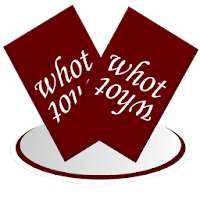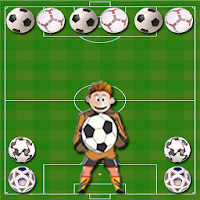MODS kunnen uw ervaring in *klaar of niet *aanzienlijk verbeteren en nieuwe inhoud en unieke functies bieden die de gameplay transformeren. Ze kunnen echter ook stabiliteitsproblemen introduceren en multiplayer -opties beperken met vrienden die geen mods gebruiken. Hier is hoe u alle mods uit * klaar kunt verwijderen of niet * om een soepele, plezierige gaming -ervaring te garanderen.
Hoe mods te verwijderen in klaar of niet
Of u mods handmatig hebt geïnstalleerd, via de Nexus Mod Manager of Mod.io, het verwijderen ervan is eenvoudig. Volg deze stappen om mods volledig te verwijderen van *klaar of niet *:
- Lanceer *Klaar of niet *.
- Navigeer naar het mod-menu in de game en meld u af van alle mods. Deze stap is cruciaal omdat deze voorkomt dat de mods opnieuw worden gedownload na verwijdering.
- Sluit *klaar of niet *.
- Open stoom, klik met de rechtermuisknop op * Klaar of niet * in uw bibliotheek en selecteer Eigenschappen.
- Ga naar geïnstalleerde bestanden en klik vervolgens op Bladeren om toegang te krijgen tot de map van de game.
- Navigeer naar * klaar of niet *> inhoud> Paks.
- Verwijder alles in de Paks -map en verwijder vervolgens de map Paks zelf.
- Druk op Windows+R, typ in %LocalAppData %en druk op Enter.
- Zoek de * gereed of niet * map, ga naar opgeslagen> Paks en verwijder deze Paks -map ook.
- Je hebt nu alle mods uit het spel verwijderd. Om geen restproblemen te garanderen, klikt u met de rechtermuisknop op * Klaar of niet * in Steam, gaat u naar eigenschappen> Installeerde bestanden en selecteer Verifieer Integriteit van gamebestanden.
Als je niet van plan bent om mods opnieuw te gebruiken, overweeg dan om het spel opnieuw te installeren voor een nieuwe start. Hoewel niet strikt noodzakelijk, kan het helpen om optimale prestaties te garanderen.
Gerelateerd: hoe u 'serialisatiefout Actie nodig hebt' in Ready of niet
Waarom zou je mods in klaar moeten verwijderen of niet?
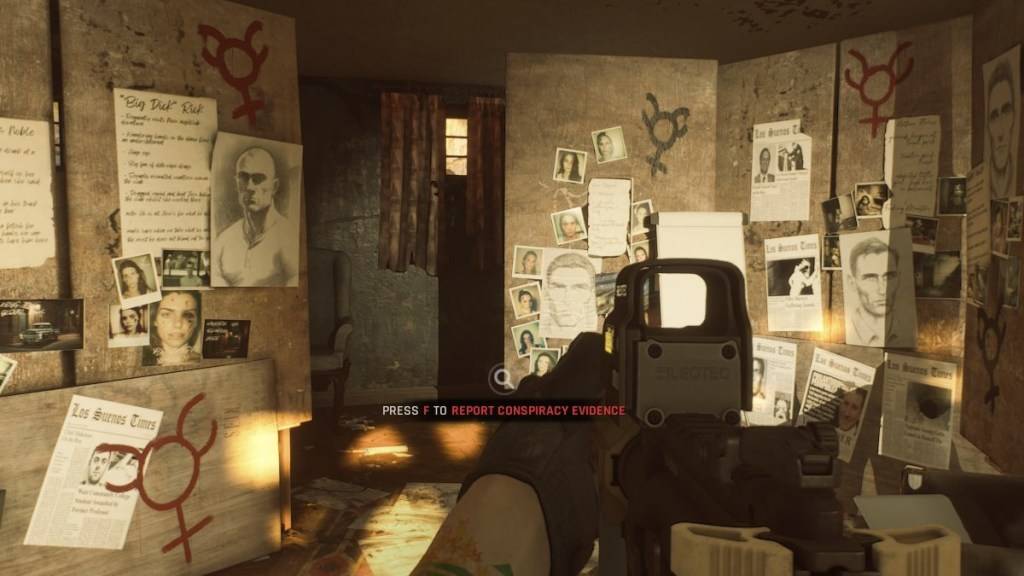 Screenshot via de escapist
Screenshot via de escapist
Mods verrijken * klaar of niet * met nieuwe inhoud en functies, dankzij robuuste mod -ondersteuning van de ontwikkelaars, waardoor ze gemakkelijk toegankelijk zijn voor alle spelers. Het installeren van talloze mods kan echter leiden tot fouten, bugs en glitches, omdat mods door de gemeenschap worden gecreëerd en mogelijk niet altijd perfect compatibel zijn. Vaak kunnen deze problemen worden opgelost door alle mods af te vegen en opnieuw te installeren.
Bovendien voorkomt dat mods worden geïnstalleerd niet voorkomt dat je speelt met anderen die niet dezelfde mods hebben. Als je van het spel wilt genieten met vrienden die nieuw zijn bij *klaar of niet *, moet je alle mods verwijderen om compatibiliteit te garanderen.
*Klaar of niet is nu beschikbaar voor pc.*